Kuidas kirjutada Microsoft Office 2016-s, 2019/365-s paremalt vasakule?

Siit saate teada, kuidas Microsoft Wordis LTR-klaviatuuridelt RTL-klaviatuuridele lülituda.
50 miljoni kasutajaga LinkedIn on parim sotsiaalne platvorm professionaalidele. Lisaks sidemete loomisele saate tutvuda, saada soovitusi ja teha koostööd sadade valdkonna spetsialistide ja kolleegidega oma võrgus.

LinkedIn on nii võimas tööriist, kuid mitte paljud ei vabasta selle tõelist potentsiaali. Oleme koostanud põhjaliku loendi kasulikest LinkedIni nippidest, näpunäidetest, häkkidest ja tööriistadest, mis aitavad teil oma profiilist maksimumi võtta, ilma et peaksite end higistama:
1. Saatke oma töölaualt Linkedini kontaktidele meilisõnum:
LinkedIn Contacts Management on töölauarakendus, mis võimaldab teil saata oma kontaktidele e -kirju , hallata oma kontaktide loendit ja eksportida need CSV- või tekstifaili.
2. Postitage oma LinkedIni profiil Facebooki:
MyResume on suurepärane Facebooki rakendus oma CV või LinkedIni profiili Facebooki postitamiseks . Samuti võimaldab see taotleda oma sõpradelt CV-sid ja otsida CV-sid erinevatest riikidest. Mis oleks parem viis oma sotsiaalse ja professionaalse võrgustiku integreerimiseks.
3. Eksportige LinkedIn kontaktid Microsoft Outlooki:
LinkedIni ühenduste eksportimine on suurepärane tööriist kõigi LinkedIni kontaktide eksportimiseks Outlooki, Yahoo! aadressiraamat või Mac OS-i aadressiraamat.
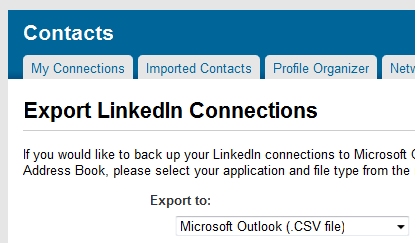
4. Küsige ja vastake küsimustele:
Paljud inimesed ei tea, et LinkedIn on suurepärane platvorm karjääriga seotud küsimuste esitamiseks ja neile vastamiseks . Küsimuste ja vastuste osas aktiivne olemine paneks teid kindlasti oma konkreetses nišis tähele panema.
5. Importige Exceli kontaktide fail LinkedIni:
Kunagi on olnud Exceli kontaktide fail, mida soovite LinkedIni importida. Siin on suurepärane ülevaade kontaktide importimisest MS Exceli failist.
6. LinkedIni kontakti kustutamine
Lisasite kellegi lihtsalt sellepärast, et ta seda taotles, kuid nüüd soovite ta oma ühendustest eemaldada. Lihtsalt minge vasakpoolsele vahekaardile Kontaktid ja klõpsake nuppu Ühendused. Järgmisel ekraanil on link Eemalda ühendused navigeerimismenüü kõige parempoolsem link. Valige lihtsalt kontaktid, mida soovite eemaldada, ja klõpsake nuppu Eemalda ühendused.
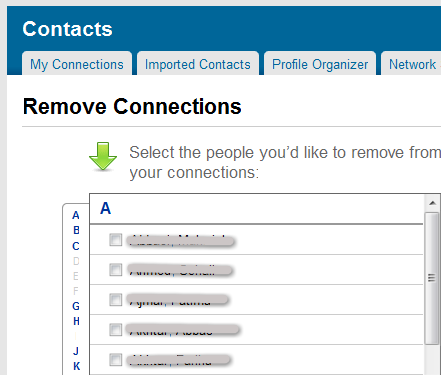
7. Salvestage ja korraldage profiilid kaustadesse:
Kuigi see on esmaklassiline funktsioon, on Profile Organizer suurepärane tööriist, mis võimaldab salvestada ja korraldada profiile kaustadesse. Samuti saate lisada märkmeid ja sünkroonida kontaktteavet mis tahes aadressiraamatuga.
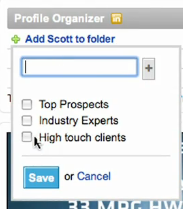
8. LinkedIni sisselogimise muutmine:
Teie LinkedIni sisselogimine on teie peamine e-posti aadress LinkedInis. Selle muutmiseks peate esmalt lisama uue e-posti aadressi, avades jaotises Isiklikud andmed e- posti aadressid . Pärast lisamist määrake see e-posti aadress oma esmaseks aadressiks ja kustutage vana aadress.
9. Kuvage oma LinkedIni profiil mis tahes veebisaidil või ajaveebis.
Selle suurepärase vidina abil saate manustada oma profiili või mis tahes ajaveebi või veebisaidi . Valige oma profiili atribuudid, mida soovite kuvada, ja isegi kohandage vidina välimust oma ajaveebi järgi.
10. Jagage oma LinkedIni kontakte Facebookis:
Kas arvate, et teie LinkedIn-ühendused võivad teie Facebooki sõpru aidata? Jagage neid Facebookis, kasutades suurepärast rakendust nimega LinkedIn Contacts .
11. Otsige inimesi ametinimetuse või ettevõtte nime järgi:
Kas otsite inimesi konkreetse ametinimetusega? Valige lihtsalt otsinguriba kõrval suvand Otsi inimesi ja klõpsake nuppu Täpsem otsing. See võimaldab teil otsida inimesi ametinimetuse, ettevõtte nime või isegi kooli järgi.
12. Kuidas soovitust tagasi võtta?
Kas kiirustasite soovituse saatmisega? Ärge muretsege, saate selle alati tagasi tõmmata. Lihtsalt minge vasakpoolsesse navigeerimismenüüsse ja klõpsake profiili jaotises Soovitused . Seejärel valige vahekaart Saadetud soovitused ja klõpsake selle soovituse kõrval käsul Tühista .
13. Manustage oma e-posti LinkedIni allkiri:
E-post on üks professionaalseks suhtluseks kõige sagedamini kasutatavaid meediume. Miks jätate oma LinkedIni teabe kuvamise oma meilis ilma? Lihtsalt minge LinkedIni allkirjade lehele ja looge oma kohandatud allkiri. Allkirja HTML-koodi hankimiseks kerige lehe allossa. Samuti on lisatud üksikasjalikud juhised allkirja manustamiseks erinevatesse e-posti klientidesse, sealhulgas Outlook, Outlook Express, Mozilla ja Yahoo! Mail.
Kui soovite oma Gmaili kontol LinkedIni allkirja kasutada, on siin mõned lahedad näpunäited.
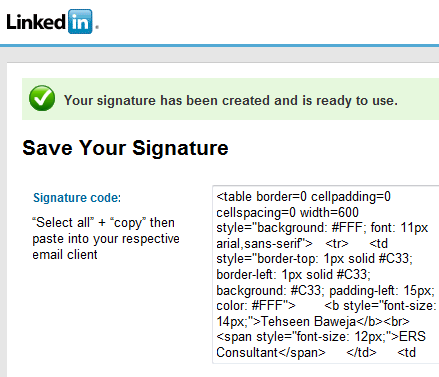
14. Värskendage LinkedIni olekut Twitteri kaudu:
Staatuse värskendamine igas sotsiaalmeedias eraldi võib olla piin. Noh, siin on , kuidas saate oma LinkedIni olekut Twitteri kaudu värskendada ja/või LinkedIni olekut Twitteri jälgijatele säutsutada.
15. Jagage faile ja dokumente oma LinkedIni kontaktidega:
Kas teil on oluline esitlus, mida oma LinkedIni kontaktidega jagada? Või soovid lihtsalt oma profiilile dokumendi postitada? Seda kõike saab väga lihtsalt teha suurepärase rakendusega saidilt Box.net. Lihtsalt lisage see rakendus oma LinkedIn kontole ja alustage failide üleslaadimist.
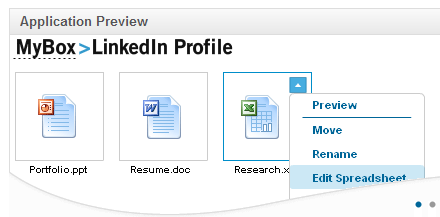
16. Uurige, milliseid raamatuid teie kontaktid loevad:
Amazoni lugemisloend on suurepärane rakendus, mis võimaldab teil näha, milliseid raamatuid teie eakaaslased loevad. Samuti saate värskendada teavet nende raamatute kohta, mida loete või kavatsete lugeda.
17. Sünkroonige oma WordPress ja LinkedIns:
WordPressist on saanud ajaveebipidajate valikplatvorm ja mis oleks parem viis oma WordPressi ja LinkedIni profiilide sünkroonimiseks kui WordPressi rakenduse kasutamine LinkedIni jaoks . Kasutage seda rakendust oma võrku automaatsete värskenduste saatmiseks, kui avaldate uue postituse.
18. Looge oma LinkedIni kontaktide jaoks küsitlusi:
Lisage LinkedIni rakendus Polls , et saaksite koguda tagasisidet, arvamusi või lihtsalt üldist tarkust valdkonna professionaalidelt ja kolleegidelt.
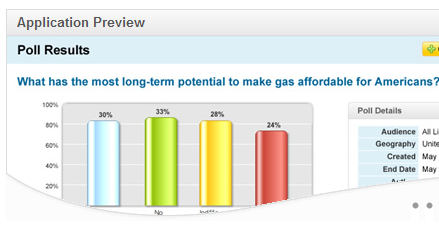
19. Varundage oma LinkedIn ühendused:
Olete oma sidemete loomise nimel kõvasti tööd teinud. Need on teie jaoks olulised inimesed ja te ei soovi nende teavet juhuslike kustutamiste või serveri krahhi tõttu kaotada. Varundage oma ühendusi sageli, eksportides oma kontaktid. Siin on üksikasjalik ülevaade, kuidas seda teha.
20. Loetlege kõik oma e-posti aadressid:
Te ei soovi, et inimesed püüaksid teid vana e-posti aadressi kaudu üles otsida. Lisage kõik oma e-posti aadressid oma LinkedIni profiilile, et inimestel oleks lihtsam teid üles otsida.
OK, need on meie esimesed 20 näpunäidet ja nippi. Julgelt jätke oma lemmik LinkedIn nippidega kommentaar.
Olge kursis, et saada rohkem häid suhtlusvõrgustike näpunäiteid. Seni aga jälgige meid Twitteris .
Siit saate teada, kuidas Microsoft Wordis LTR-klaviatuuridelt RTL-klaviatuuridele lülituda.
Siit saate teada, kuidas kasutada Excel VBA-d lahtri teksti, värvi, suuruse ja atribuutide programmiliseks muutmiseks.
Siit saate teada, kuidas programmeerida vba-d otsima töölehel või lahtrivahemikus tühje lahtreid.
Siit saate teada, kuidas saate Word 365 hõlpsalt kiiremini tööle panna, keelates lisandmoodulid, uuendades oma riistvara ja eemaldades
Siit saate teada kõike vajalikku VC_RED-i installi- ja kabinetifailide kohta. Kas nende kustutamine operatsioonisüsteemist Windows 7 ja 10 on ohutu?
Siit saate teada, kuidas jalust ja päist esimesel lehel kuvada ainult Word 365, 2016 ja 2019 puhul; samuti Google'i dokumentides
Siit saate teada, kuidas PowerPointis VBA-ga sõnumi- ja sisestuskaste kodeerida
Siit saate teada, kuidas kirjutada slaidide sisestamiseks ja uue esitluse loomiseks lihtne VBA-makro
Siit saate teada, kuidas kohandatud Office'i värviskeeme rakendada.
Siit saate teada, kuidas käivitada MAC-i ja Windowsi OneNote'i faililaiendeid






